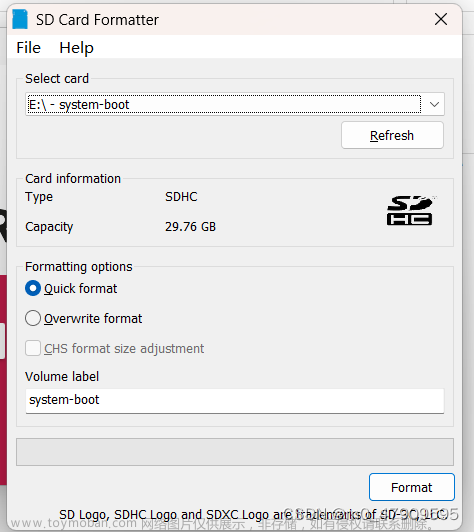介绍
windows系统自带的远程桌面连接相对市面上其他的远程软件而言有他的优点:
- 免费
- 连接稳定
- 操作流畅,几乎没有远程办公的卡滞感
但是,唯一的缺点是连接的电脑之间必须使用一个局域网,也就是说比较适合校园、企业用户。以校园为例进行讲解。
使用前提
- 连接及被连接电脑都连接了同一个网络,比如校园网
- 被连接电脑处于开机状态
- 远程桌面设置完成无误
只要保证上面三点,就可以无忧远程啦,接下来详细讲一下远程的设置问题,也就是第三点。文章来源:https://www.toymoban.com/news/detail-480856.html
设置方法
- 确定电脑系统的版本:对于家庭版电脑,可以连接远程,但是不能被远程连接,所以如果使用的是windows10/11的家庭版,需要被远程连接,建议升级到企业版/专业版。无痛升级可以参考文章:https://zhuanlan.zhihu.com/p/562321421 (升级以后是未激活的,可以公众号去找激活的软件一键激活,比如去搜office的破解安装包,里面的激活工具拿来用一下就好)
- 对被连接电脑进行系列操作:
①查看ip4地址:按键win+R,弹出窗口输入cmd然后回车,输入ipconfig回车即可查看
②查看用户名:还是步骤①的界面,新的继续输入:net user,回车,虚线面的就是用户名
③密码就是你的开机密码。如果你的电脑是win11,不要用windows hello启动,用电脑用户名密码启动,在系统设置里电脑开机方式,然后重启一下电脑。
④系统-设置-远程桌面-确保远程桌面打开,否则不能被连接上 - 使用连接的电脑进行连接
①在所有应用中搜索“远程桌面连接”
②在ip栏中输入查到的IP4地址
③下拉高级选项中输入用户名(如果不对就多试几个,把步骤2中查到的用户名挨着输一遍)
④输入被连接电脑的开机密码
⑤连接
⑥弹出的黄色窗口点击“是”
以上就是关于远程桌面连接的设置方法,希望可以帮助到大家!文章来源地址https://www.toymoban.com/news/detail-480856.html
到了这里,关于使用windows系统自带的远程桌面连接怎么设置?的文章就介绍完了。如果您还想了解更多内容,请在右上角搜索TOY模板网以前的文章或继续浏览下面的相关文章,希望大家以后多多支持TOY模板网!